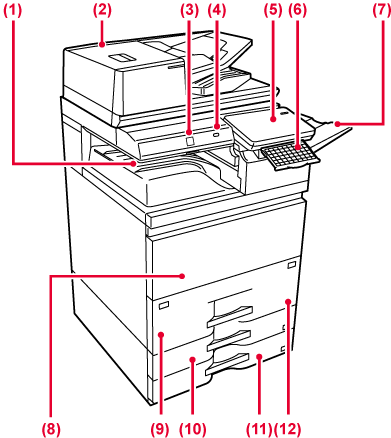
In deze lade worden ontvangen faxen en afgedrukte vellen papier opgevangen.
Hiermee worden meerdere originelen automatisch geladen en gescand. Dubbelzijdige originelen kunnen automatisch worden gescand. Bij 2-zijdige originelen kunnen automatisch beide zijden tegelijk worden gescand.
Deze sensor detecteert
de bewegingen van personen die het apparaat naderen en schakelt
het apparaat automatisch uit de stand-bymodus (Alleen bewegingssensormodus).
Via deze aansluiting
kan een USB-apparaat zoals een USB-stick op het apparaat worden
aangesloten.
Ondersteunt USB 2.0 (Hi-Speed).
Op dit paneel vindt
u de toets [Aan], de informatie-indicator en het aanraakscherm.
Gebruik het aanraakscherm om elk van deze functies
uit te voeren.
Er is ook een NFC-aanraakpuntmarkering.
Gebruik dit als alternatief
voor het aanraaktoetsenbord dat op het aanraakscherm wordt weergegeven.
Wanneer dit toetsenbord niet wordt gebruikt, kan het onder het bedieningspaneel
worden opgeborgen.
U kunt deze lade
instellen als uitvoerlade.
Open deze klep om
de hoofdschakelaar in of uit te schakelen of een tonercartridge
te vervangen.
Plaats papier in
deze lade.
Plaats papier in
deze lade.
Plaats papier in
deze lade.
Plaats papier in deze lade.
*1 Randapparaat.
*2 Standaard geïntegreerd, maar niet beschikbaar in sommige landen en regio's. Neem contact op met uw leverancier of de dichtstbijzijnde erkende servicevertegenwoordiger.
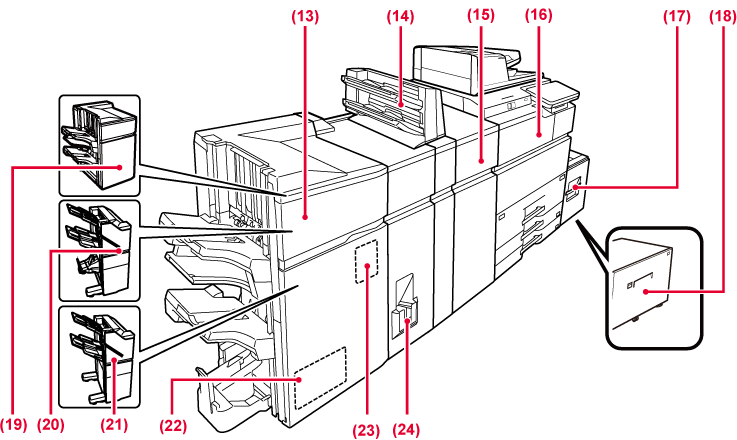
Deze niet en vouwt
papier.
Verder kan een perforatiemodule worden geïnstalleerd om
gaten te maken in uitvoerpapier.
Hierin kunnen kaften en invoegvellen die moeten worden ingevoegd tussen afgedrukte vellen worden geplaatst. Met behulp van de functie voor handmatige afwerking kunt u direct papier invoeren in de finisher (grote stapeleenheid) of nietfinisher (grote stapeleenheid) om het papier te nieten, te perforeren of te vouwen.
Met deze eenheden worden krullen in afgedrukt papier verwijderd.
Voert papier door
tussen het apparaat en de afwerkingseenheid, afwerkingseenheid (grote stapeleenheid),
zadelsteek-afwerkingseenheid of zadelsteek-afwerkingseenheid (grote
stapeleenheid).
Plaats papier in deze lade.
Plaats papier in deze lade.
Deze niet het papier.
Verder kan een perforatiemodule worden geïnstalleerd om gaten te
maken in uitvoerpapier.
Deze niet en vouwt papier. Verder kan een perforatiemodule
worden geïnstalleerd om gaten te maken in uitvoerpapier. U kunt
ook met de hand nieten.
Deze niet het papier.
Verder kan een perforatiemodule worden geïnstalleerd om gaten te
maken in uitvoerpapier. U kunt ook met de hand nieten.
Hiermee wordt overtollig papier verwijderd bij uitvoer met zadelsteek.
Deze maakt gaten in het uitvoerpapier. Vereist een afwerkingseenheid, afwerkingseenheid (grote stapeleenheid), zadelsteek-afwerkingseenheid of zadelsteek-afwerkingseenheid (grote stapeleenheid).
Hiermee wordt papier gevouwen en uitgevoerd.
* Randapparaat.
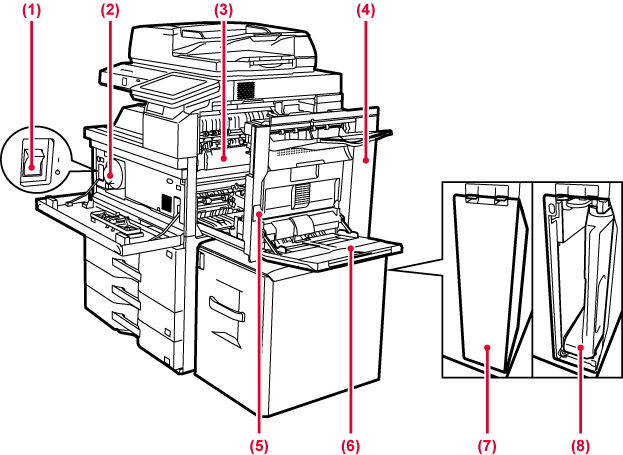
Gebruik deze schakelaar
om de voeding van het apparaat in te schakelen.
Laat deze schakelaar in de stand
 staan bij gebruik van de fax- of internetfaxfunctie.
staan bij gebruik van de fax- of internetfaxfunctie.
Deze cartridge bevat
toner.
Wanneer de toner in een cartridge opraakt, moet
die worden vervangen.
Hier wordt warmte
toegepast om de overgebrachte afbeelding op het papier te smelten.
Waarschuwing
De fuseereenheid is heet.Open deze klep om vastgelopen papier te verwijderen.
Trek aan deze hendel
en houd hem omhoog om de rechterklep te openen en vastgelopen papier
te verwijderen.
Gebruik deze lade om handmatig papier in te voeren. Als u papier laadt dat groter is dan 8-1/2" x 11"R of A4R, kunt u het verlengstuk uittrekken.
Open dit deksel wanneer u de tonerinzamelcontainer moet vervangen.
In deze container wordt overtollige toner verzameld die na het afdrukken is overgebleven
DE TONER INZAMELCONTAINER VERVANGEN
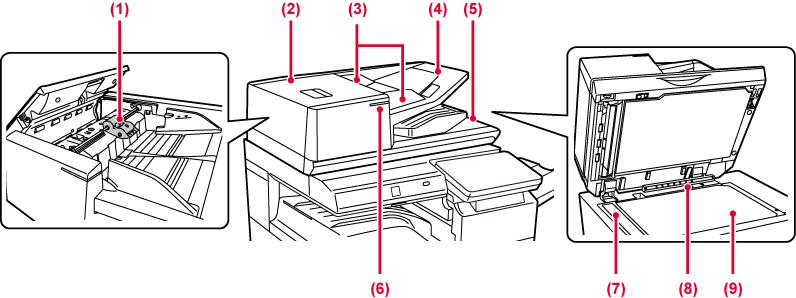
Deze rol draait zodat
het origineel automatisch wordt ingevoerd.
Open deze klep om
een vastgelopen origineel te verwijderen.
Deze klep wordt ook geopend om de aanvoerrol van
de papierinvoer te reinigen.
Deze geleiders zorgen
ervoor dat het origineel goed wordt gescand.
Stel de geleiders af op de breedte van het origineel.
Plaats het origineel.
Plaats het origineel met de afdrukzijde naar boven.
Na het scannen wordt
het origineel naar deze lade uitgevoerd.
Deze indicator gaat branden wanneer het document op juiste wijze op de origineelinvoerlade is geplaatst.
Hier worden originelen
gescand die in de automatische documentinvoereenheid zijn geplaatst.
Deze eenheid detecteert
het formaat van een origineel dat op de glasplaat is geplaatst.
Plaats boeken of
andere dikke originelen die niet via de automatische documentinvoereenheid
kunnen worden gescand op deze glasplaat om ze te scannen.
.png)
Gebruik deze knop om het apparaat in en uit te schakelen en de energiebesparende modus te activeren.
Wanneer de faxfunctie
van het apparaat wordt gebruikt, kunt u een extra telefoontoestel
in deze aansluiting steken.
Wanneer de faxfunctie
van het apparaat wordt gebruikt, wordt hierop de telefoonlijn aangesloten.
Sluit de LAN-kabel
aan op deze aansluiting als het apparaat binnen een netwerk wordt
gebruikt.
Gebruik een afgeschermde LAN-kabel.
Het apparaat gebruikt
deze aansluiting niet.
Via deze aansluiting
kan een USB-apparaat zoals een USB-stick op het apparaat worden
aangesloten.
Ondersteunt USB 2.0 (Hi-Speed) en USB3.0 (SuperSpeed).
* Randapparaat.
In dit gedeelte worden de namen en functies
van de verschillende onderdelen van het bedieningspaneel beschreven.
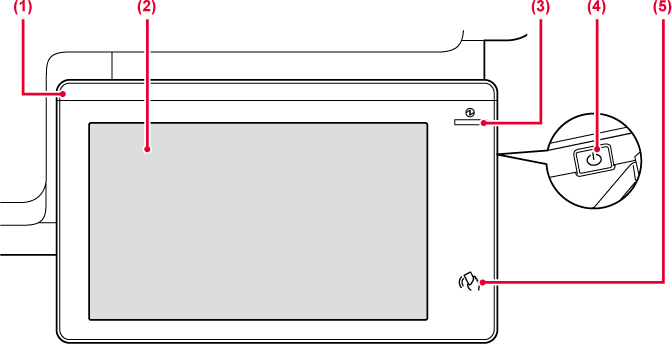
Deze indicator brandt
wanneer het apparaat ingeschakeld is, en wanneer een gebruiker zich aanmeldt
op het apparaat.
Op het aanraakscherm
worden meldingen en toetsen weergegeven.
Bedien het apparaat door direct op de weergegeven toetsen
te tikken.
Deze indicator gaat
branden als de hoofdschakelaar van het apparaat in de stand “
 ” staat.
” staat.
Knippert blauw als de toets [Aan] niet onmiddellijk
wordt ingeschakeld nadat de hoofdschakelaar is ingeschakeld.
Deze indicator knippert ook blauw wanneer printergegevens
worden ontvangen.
Deze indicator knippert geel tijdens de automatische uitschakelfunctie.
Druk op deze toets
om de voeding van het apparaat in of uit te schakelen.
Mobiele toestellen kunnen gemakkelijk
worden verbonden met het apparaat door het mobiele toestel tegen
het apparaat aan te raken.
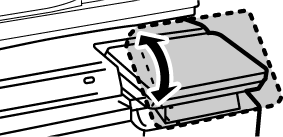
Lep op
Bij het IN/UITschakelen van het apparaat;
bij gebruikersauthenticatie wanneer de gebruiker zich heeft aangemeld
met zijn of haar identiteitskaart of NFC; wanneer een USB-geheugen
wordt aangesloten op het apparaat; wanneer een taak op het bedieningspaneel
van het apparaat wordt gestart; of tijdens beeldaanpassing of bij
het toevoegen van een toner, wordt er een fax ontvangen of is er
een fout opgetreden in het apparaat, brandt de LED blauw, wit of
oranje als antwoord op het verzoek/de bewerking van de gebruiker
om de status van het apparaat aan de gebruiker te communiceren.
Verlichtingspatronen verschillen afhankelijk van de
status.
| Verlichtingskleur | Verlichtingspatronen | Status |
|---|---|---|
|
Blauw |
Verlichtingspatroon 1 |
Wanneer het apparaat wordt ingeschakeld door een bewerking van een gebruiker of een bewegingssensor, wanneer het apparaat wordt uitgeschakeld door een bewerking van een gebruiker, wanneer de voeding wordt hersteld vanuit de slaapmodus *1, wanneer de voeding wordt verplaatst naar de slaapmodus*1, en wanneer een taak (kopiëren, scannen, faxen) wordt gestart door het bedieningspaneel. |
|
Verlichtingspatroon 2 |
Tijdens gebruikersauthenticatie, bij het aanmelden van een gebruiker met een identiteitskaart of NFC Inbrengen van USB-geheugen in het apparaat |
|
|
Verlichtingspatroon 3 |
Wanneer gebruikers moeten wachten, tijdens de aanpassing van de beeldkwaliteit of het toevoegen van een toner |
|
|
Wit |
Knippert |
Er wordt een fax ontvangen wanneer de uitvoerlade-eenheid (rechterlade) wordt gebruikt voor de uitvoer, deze indicator knippert totdat de uitvoer is verwijderd. |
|
Oranje |
Lichten*2 |
Fouten die het apparaat niet uitschakelen, bijvoorbeeld als het tijdstip voor het vervangen van de toner inzamecontainer. |
|
Knippert*2 |
Fouten die het apparaat uitschakelen, bijvoorbeeld bij het vastlopen van papier of als de toner op is. |
*1 Het informatielampje gaat branden wanneer het apparaat rechtstreeks door de gebruiker wordt in- of uitgeschakeld, of wanneer het apparaat wordt hersteld vanuit de slaapmodus. Het informatielampje gaat niet branden wanneer de printer rechtstreeks door de gebruiker wordt bediend, zoals bij het ontvangen van een afdrukopdracht of wanneer het gepland automatisch uitschakelen wordt in- of uitgeschakeld.
*2 Als de brandende status en de knipperende status overlappen, heeft de knipperende status prioriteit.
Verlichtingspatroon
1
Na sporadisch te branden, gaan alle lampjes tegelijkertijd
aan, en vervolgens uit.
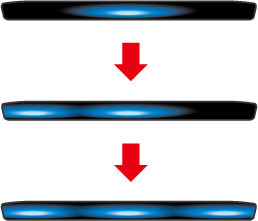
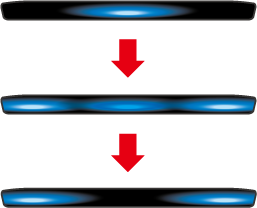
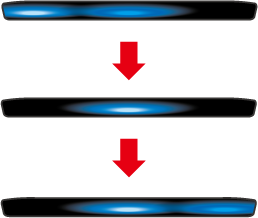
Version 04a / bp70m90_usr_04a_nl